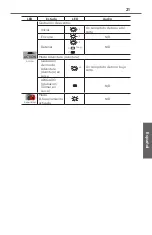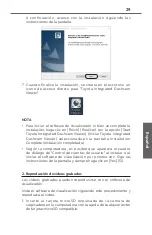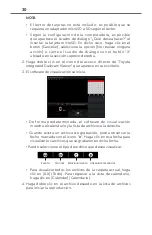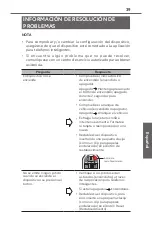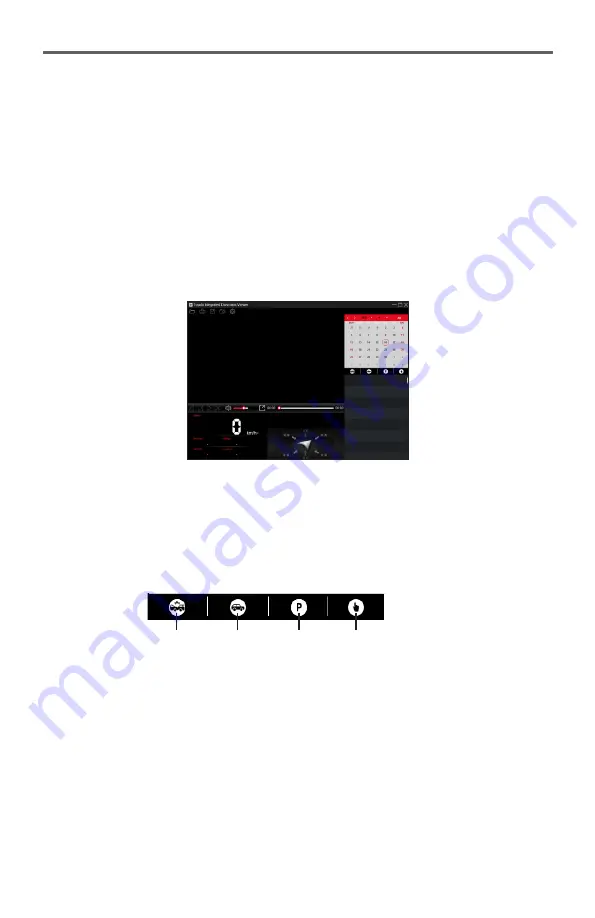
30
NOTA
• El lector de tarjetas no está incluido; es posible que se
requiera un adaptador microSD a SD según el lector.
• Según la configuración de la computadora, es posible
que aparezca el cuadro de diálogo "¿Qué desea hacer?" al
insertar la tarjeta microSD. En dicho caso, haga clic en el
botón [Cancelar], seleccione la opción [No realizar ninguna
acción] o cierre el cuadro de diálogo con el botón "X"
ubicado en la sección superior derecha.
2. Haga doble clic en el icono del acceso directo de "Toyota
Integrated Dashcam Viewer" que aparece en su escritorio.
3. El software de visualización se inicia.
• De forma predeterminada, el software de visualización
muestra el calendario y la lista de archivos a la derecha.
• Cuando exista un archivo de grabación, podrá observar la
fecha marcada con el icono “
●
”. Haga clic en esa fecha para
visualizar los archivos que se grabaron en dicha fecha.
• Puede seleccionar el tipo de archivo que desea visualizar:
Evento Normal Estacionamiento Adventure (Aventura)
• Para visualizar todos los archivos de la carpeta actual, haga
clic en [All] (Todo). Para regresar a la vista de calendario,
haga clic en [Calendar] (Calendario).
4. Haga doble clic en el archivo deseado en la lista de archivos
para iniciar la reproducción.